怎么提高电脑上传速度和速度_怎么提高电脑上传速度
在使用电脑的时候,有时候会觉得电脑上传速度很慢。然而部分朋友就想知道,究竟怎么提高电脑上传速度呢?
1、在电脑上按win+R键打开运行,输入“cmd”,点击确定,打开命令提示符,如下图所示:
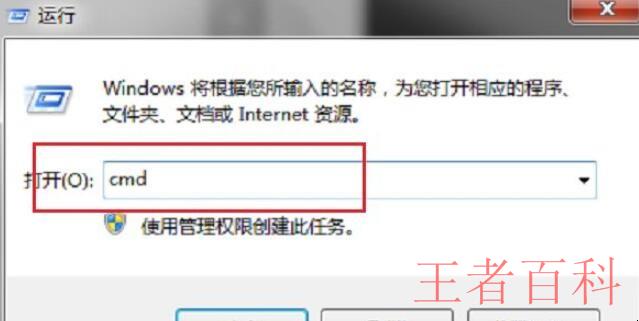
2、进去命令提示符界面之后,输入“netsh interface tcp set global autotuning=disabled”,按回车键,如下图所示:
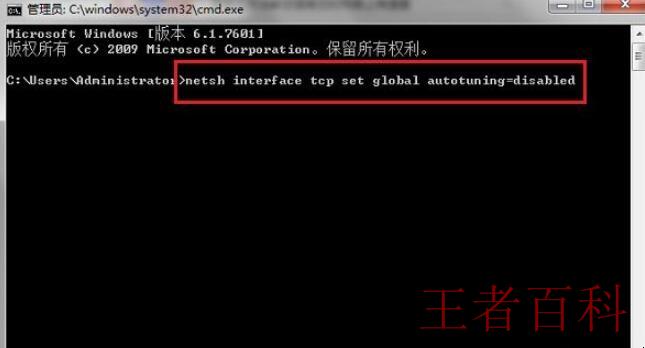
3、等待一下,自动修改网络设置之后,出现确定,代表修改成功了,这里需要注意的是如果出现安全软件阻拦,需要点击允许修改网络设置,如下图所示:
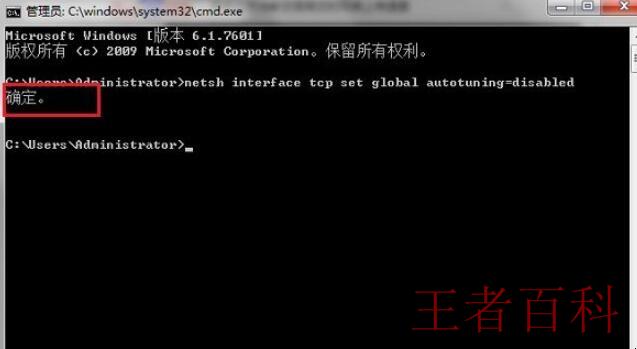
4、修改完网络设置之后,按win+R键打开运行,输入“regedit”,点击确定,进去注册表之后,找到“HKEY_LOCAL_MACHINE\SYSTEM\ControlSet001\services\A FD\Parameters”路径,如下图所示:
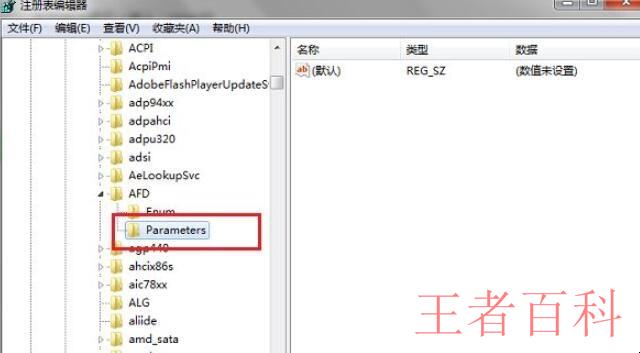
5、在Parameters文件夹上,鼠标右键选择“新建-DWORD(32-位)值”,并命名为“DefaultSendWindow”,如下图所示:
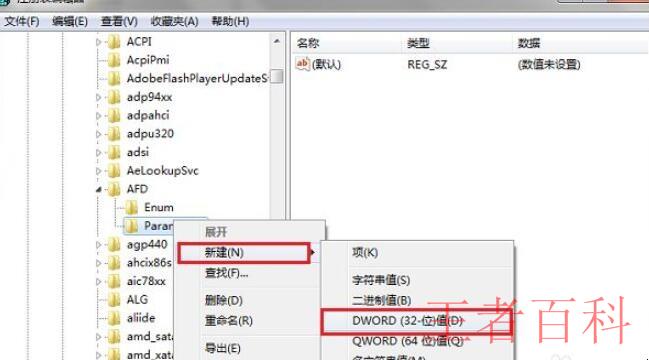
6、在右侧点击“DefaultSendWindow”,设置值为“1640960”,点击确定之后,设置完成,重启电脑,如下图所示:
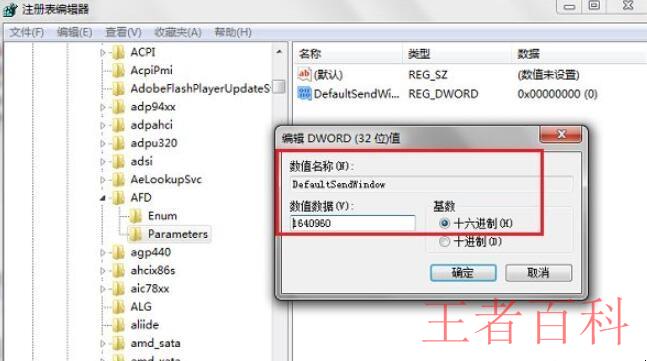
7、重启电脑之后,再去测一下网速,可以看到上传网速和下载网速都明显提高了,如下图所示:
